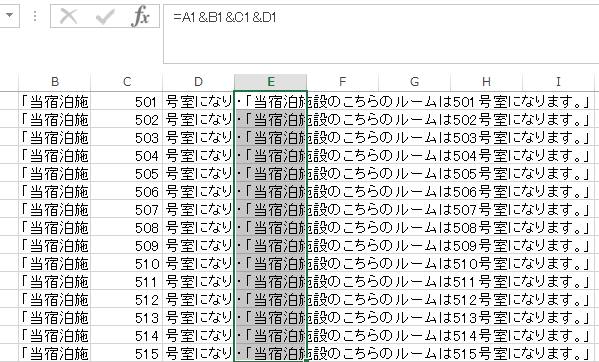マイクロソフトから販売されています、Microsoft Officeの製品の一つであるプレゼンテーションソフトの、
「PowerPoint」(パワーポイント)でコンテンツを作成している際に、誤って書きかけのテキストや画像、
またはpptxファイル自体を消去した時には、どうすれば消えたデータを復元することができる?という疑問について。
目次
取り消しの機能でデータを前の段階に修復するには?
まず、MicrosoftのPowerPointには、Excel(エクセル)やWord(ワード)と同じく、
誤ってデータの入力をしてコンテンツの一部を消してしまった場合に、その一つ以上前の動作の状態に巻き戻す、
「元に戻す」(undo)の取り消し機能が、ソフトウェアに搭載されています。
この「元に戻す」の操作は、画面左上の左向き矢印のアイコンにカーソルを当てて押すか、
「Ctrlキー」+「Zキー」で使用できます。
間違えて消した数回分の入力操作のデータを元に戻す場合は、その分の回数を押します。
「元に戻す」(アンドゥ)の上限回数を増やすには?
次に、PowerPointで元に戻せる回数の上限を上げたい時には、画面左上の下矢印マークのアイコンを押します。
「その他のコマンド」→「詳細設定」と進んで、編集オプションの項目にある、
「元に戻す操作の最大数」の数値を、50回など適度な値に変更します。
また、間違えて消した時から「元に戻す」で、以前の状態に復元したプレゼンテーションのデータを、
またもう一度、元に戻す前の状態に進めるには、今度は右向きの矢印アイコンの「やり直し」を押すか、
「Ctrlキー」+「Yキー」で、入力の段階を進めることができます。
この「元に戻す」(アンドゥ)「やり直し」(リドゥ)の分のデータは、
「メモリ」(一次キャッシュメモリ)に、一時的に保存されているものです。
そのファイル、またはPowerPointの画面を閉じると、
パソコンから一時的なデータが消えて、入力ごとの状態に戻せなくなるのでご注意ください。
自動保存機能からPowerPointのファイルを回復
次に、パワーポイントの操作をしている時にパソコンにフリーズが発生して、
ファイルを上書き保存していないまま操作ができなくなったり、ウィンドウがすべて自動的に閉じてしまった、
あるいは誤った操作や停電、コードの断線などでパソコンが止まった場合に、復元する手順について。
まず、パソコンの電源を起動し直して、再度パワーポイントの画面を開きます。
PowerPointは、デフォルトでもしものための「自動保存」のバックアップ機能が有効になっています。
上書き保存しないで閉じることになってしまったファイルをもう一度開いて、
左上のタブのファイル→「情報」と進むと、バージョンの項目に、
日付と(自動保存)または(保存しないで終了)と書かれたメニューが表示されます。
そちらの項目をクリックすると、画面がシャットアウトする前に自動で一定の間隔ごとに保存されたデータが開かれます。
この「復元された未保存のファイル」を「名前を付けて保存」をすることで、プレゼンテーションのデータが修復できます。
ゴミ箱フォルダーを開いてファイルを復活させる
次に、pptxなどのファイル自体を、間違えてパソコンのローカルディスクや外付けHDDのフォルダー上から、
グラフィカル・ユーザー・インターフェース(Graphical User Interface)のエクスプローラーの画面上で、
うっかり削除してしまうトラブルが起きた場合に、間違って消した分のデータファイルを復帰する手法について。
まず、ゴミ箱フォルダーを開けば、まだそちらに取り扱っているデータファイルが移行されて残っています。
必要なファイルを選択してから、右クリックをして「元に戻す」で、以前のフォルダーの位置に復元できます。
画像や資料のデータが消えてしまった際には、別の場所にPowerPointで使う同じコンテンツが、
まだ個別のファイルとして残っているかどうかをご確認ください。
また、PowerPointの上書き保存前のファイルを自動回復で修復する方法について詳しくは、こちらのページにて。
クイックフォーマット(data formatting)で、ハードディスクやSSDを丸ごと初期化して消してしまった時や、
USBメモリやSDカードに保存されたデータを削除した時は、ゴミ箱に行かずそのまま消去されてしまうのでご注意ください。
一方で、バックアップしてあるファイルがない状態で、だいぶ前に「pptx」などのファイルを失った時は、
一般の個人では復元するのが非常に難しい場合もあります。
その際には、デジタルデータリカバリー様といった、プロのデータ復旧のサービスに注文をして、
表示が消えた拡張子を復元してもらう方法が、より確実です。
クラウドストレージからデータを復旧するには?
続いて、Microsoftから提供されていますクラウドストレージの「OneDrive」(ワンドライブ)などの、
各サービスとソフトウェアで使用している、ネットワーク上で提携する特殊なフォルダー上に、
PowerPointのデータを保存していた時は、サインインをされてみてください。
誤ってパソコン上で削除しても、クラウドサービスのウェブサイトのディレクトリを開くと、
そちらにはまだ、間違えて消してしまったファイルと同じものが自動的に保存されて残っていて、
そちらから引き出す形でPowerPointのpptxといったデータを復元できる見込みもあります。
PC上の専用フォルダーと完全に同じ内容になるシステムだと、一定時間ごとに、
クラウドサービスのディレクトリ上のデータも更新されて、
間違えて消したデータと同じ名前と内容のファイルが、自動的に削除されることもあります。
なので、できるだけ早めにパワーポイントのプレゼンテーションのデータをご確認して、
ファイルのバックアップや復旧の措置をされますようご注意ください。
間違えて削除したパワーポイントのファイルを復元する手法
もし、バックアップされたパワーポイントのファイルがどこにもなかった場合でも、
まだデータ記憶装置には、ファイルの拡張子の痕跡データが残っている見込みがあります。
通常は、エクスプローラーの画面などで表示されない状態なのですが、
市販のデータ復元ソフトの機能にて、ファイルをスキャンできます。
PowerPointのpptxファイルなどの拡張子は、Officeソフトの専用の修復機能が備わっている、
「ファイナルデータ」といったデータ復元ソフトを使われてみることをおすすめします。
ですが、復元するファイルの数が多い場合は、必ずしも削除したすべてのデータが、
一般の個人で使用するユーティリティーから復旧できるとは限りません。
できるだけ多く確実に復元したい、という際には、専門のデータ復旧サービスセンターに問い合わせて、
パソコンのハードディスクなどの装置を提出して、検査とサルベージの作業を行ってもらわれることを推奨します。